728x90
엑셀에서 텍스트 공백 제거하는 방법
엑셀 작업시에 텍스트에 필요없는 공백들이 있어서
수정하는 것이 힘든 경우가 있습니다.
이런 경우 공백을 편하게 수정하는 방법이 있습니다.

위의 표를 보면 원본에서 텍스트 공백을 제거한 표입니다.
SUBSTITUTE 함수를 사용하면 편하게 이것을 수정할 수 있습니다.
728x90
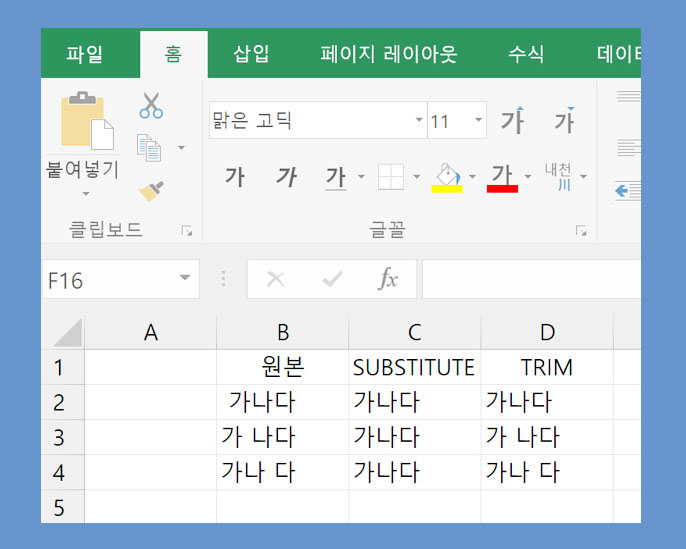
=SUBSTITUTE(텍스트 있는 셀, 바꾸기 전 단어, 바꿀단어) 로 정의하는데
이부분에서 " " 이러한 공백을 "" 공백없게 로 정의 해주면 단어 사이에 있는 공백이 모두 제거가 됩니다.

그리고 다음으로는 텍스트의 맨앞과 맨뒤에 있는 공백만을 제거하는 방법이 있습니다.
바로 TRIM 함수 입니다.
맨앞과 맨뒤 공백이 있는 셀을 지정만 해주면 바로 공백이 제거가 됩니다.

적용을 해보면 단어 사이의 공백은 남고 앞과 뒤에의 공백만 사라진것을 알수 있습니다.

그리고 모든 공백을 사라지게 하는 다른 방법은
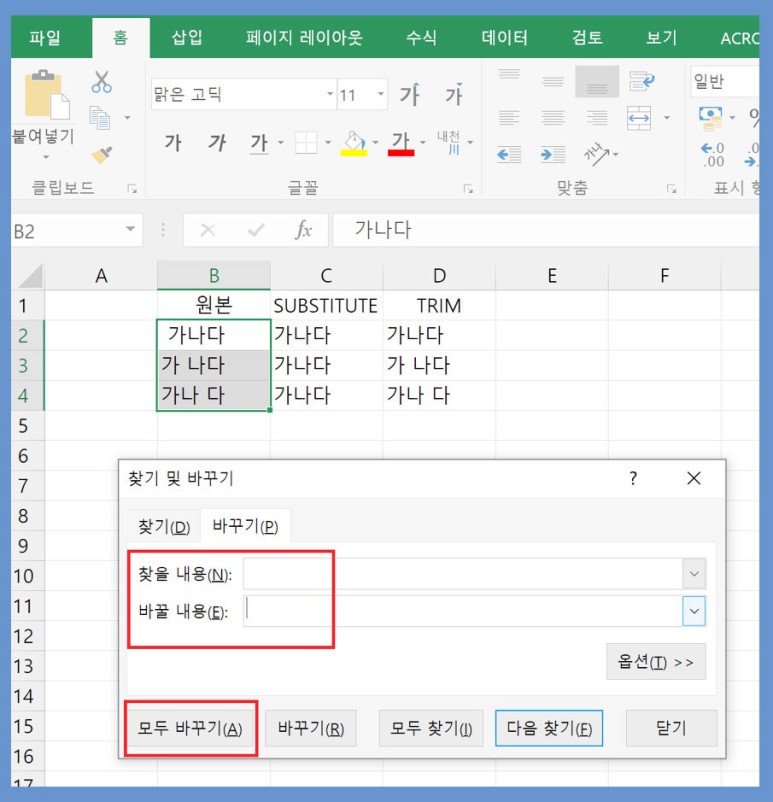
CTRL + F 로 찾기 창을 띄운뒤에
찾을 내용에서 스페이스바를 한번 눌러서 공백을 만들고, 바꿀내용은 아무것도 입력하지 않은 상태에서
모두 바꾸기를 하면 공백이 사라지게 됩니다.
728x90
'컴퓨터활용' 카테고리의 다른 글
| 엑셀창 분할하여 보는 방법을 알아봅시다 (0) | 2023.02.10 |
|---|---|
| 엑셀 VLOOKUP 데이터 조회함수 사용방법 (0) | 2023.02.10 |
| 작업표시줄 사용목록삭제 아이콘 우클릭 사용목록 제거하는 방법 (0) | 2023.02.09 |
| 엑셀 곱셈값 합계를 구하는 방법 (0) | 2023.02.08 |
| 윈도우10 에서 작업표시줄의 아이콘 크기 줄이는 방법 (0) | 2023.02.07 |